什麼是惡意軟體 HackTool:Win32/Keygen?如何去除?

您是否掃描過您的設備並發現它感染了 HackTool:Win32/Keygen?在您使用破解或金鑰產生器啟動進階軟體後,Windows Defender 可能會自動警告您有關此惡意軟體的存在。
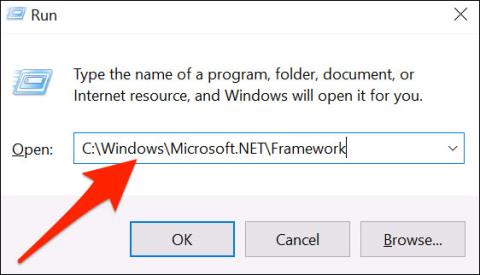
Microsoft .NET Framework是現代Windows 作業系統的重要功能。它為開發人員提供了一組預先產生的 Microsoft 程式碼。您很少需要使用 .NET Framework,但在某些情況下您需要了解系統上安裝的 .NET Framework 的特定版本。以下是檢查 Windows 上安裝的 .NET Framework 版本的 6 種方法。
尋找 .NET Framework 版本的說明
您可以從檔案總管輕鬆檢查已安裝的 .NET Framework 版本。導覽至系統上的C:\Windows\Microsoft.NET\Framework資料夾。
若要快速開啟檔案總管中的「 Framework 」資料夾,請先同時按Windows + R組合鍵開啟「執行搜尋」對話方塊。
在螢幕上出現的「執行」對話方塊中,輸入以下路徑並按下「Enter」。如果您將 Windows 10 安裝在 C 碟以外的磁碟機中,請將下列路徑中的「C」替換為您安裝 Windows 的磁碟機代號。
C:\Windows\Microsoft.NET\Framework
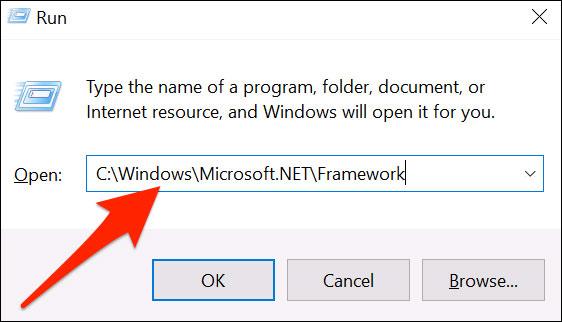
在 Framework 資料夾視窗中,找到顯示最高版本號碼的資料夾。雙擊該資料夾將其開啟。
例如,在下面的螢幕截圖中,「v4.0.30319」是編號最高的資料夾,因此我們將開啟該資料夾。
(注意:此處的其他資料夾代表您的 PC 上安裝的 .NET Framework 的不同版本。請記住,Windows 10 系統可以有多個版本的 .NET Framework,而不僅僅是一個)。
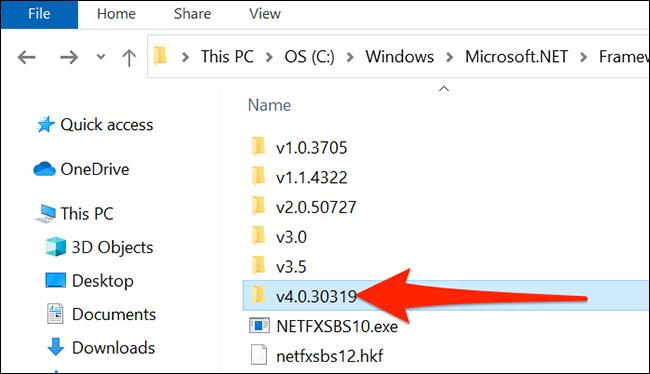
在開啟的資料夾中,找到檔案「Accessibility.dll」。
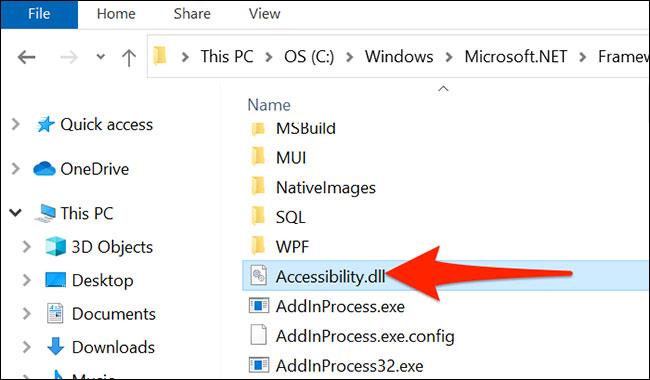
右鍵單擊該“ Accessibility.dll ”檔案並選擇“屬性”。
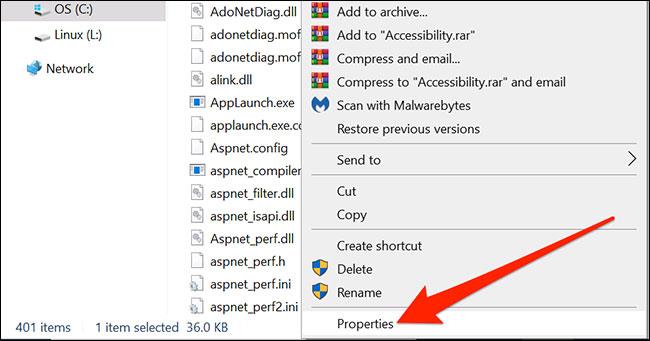
在“屬性”視窗中,按一下頂部的“詳細資料”標籤。
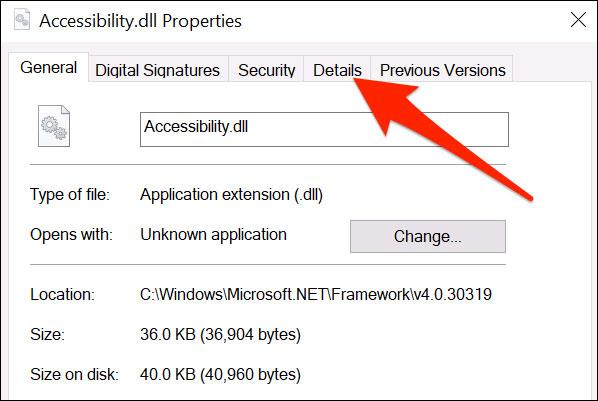
此「詳細資料」標籤將顯示有關您所選檔案的各種資訊。在這裡,尋找“產品版本”旁邊的值。該值是您的 PC 上安裝的 .NET Framework 的最新版本。
例如,在下面的螢幕截圖中,該值為4,8,4084,0,它對應於您目前的 .NET Framework 版本。
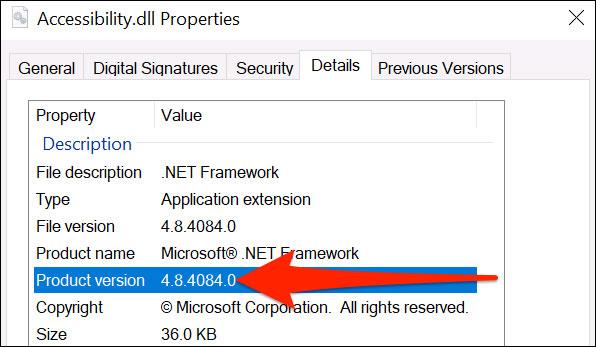
測試完成後關閉視窗。現在您知道您正在使用的 .NET Framework 版本!
您可以使用三種方法來尋找 .NET Framework 版本 4.5 或更高版本。檢查 .NET Framework 版本只需一點時間。透過這些方法,您將了解系統是否使用.NET Framework 4.5或更高版本。如果沒有,則電腦安裝了舊版的 .NET Framework 或沒有安裝(這不太可能)。
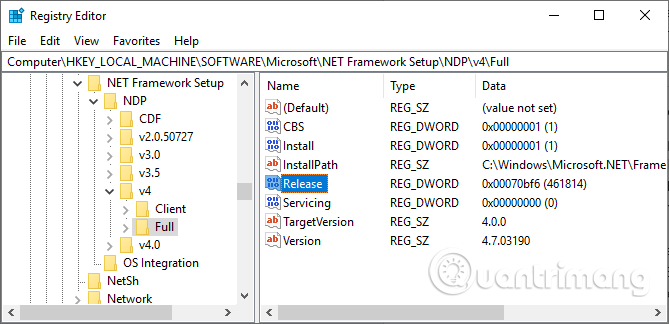
您可以在登錄中找到系統上安裝的 .NET Framework 版本。
步驟 1.按Ctrl+R開啟“執行”,然後輸入regedit。
第2步。當登錄編輯器開啟時,找到以下條目:
HKEY_LOCAL_MACHINE\SOFTWARE\Microsoft\NET Framework 安裝程式\NDP\v4
步驟3。在v4中,檢查是否Full表示系統正在安裝 .NET Framework 版本 4.5 或更高版本。
步驟4。在右側面板中,檢查名為Release的DWORD條目。如果您有Release DWORD,則您有 .NET Framework 版本 4.5 或更高版本。
步驟5。 Release DWORD資料包含與特定.NET Framework版本相關的值。例如,在上圖中,Release DWORD 的值為 461814,這表示系統安裝了 .NET Framework 版本 4.7.2。檢查下表以了解發布 DWORD 值。
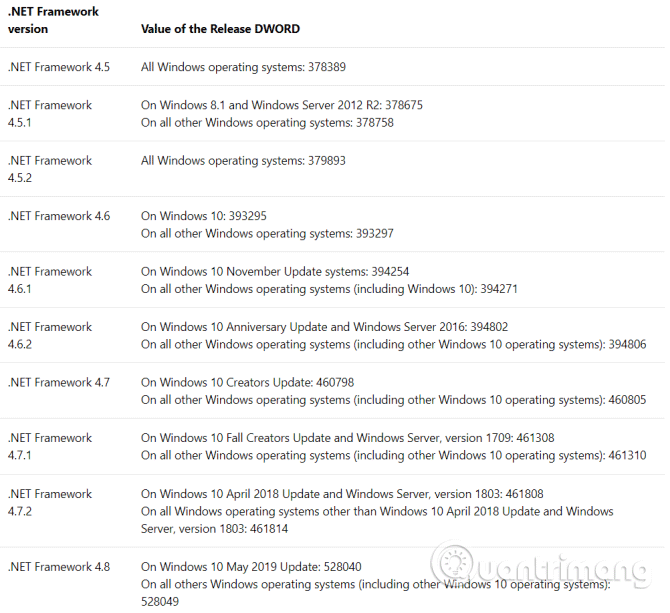
您可以將 DWORD 值與下方的值表進行交叉檢查,以找到您系統上準確的 .NET Framework 版本。
在「開始」功能表的搜尋列中輸入指令,以滑鼠右鍵按一下最適合的結果,然後選擇「以管理員身分執行」。
現在,將以下命令複製並貼上到命令提示字元:
reg query "HKLM\SOFTWARE\Microsoft\Net Framework Setup\NDP\v4" /s
上述指令將列出已安裝的 .NET Framework 版本 4..NET Framework 版本 4 及更高版本顯示為 v4.x.xxxxx。
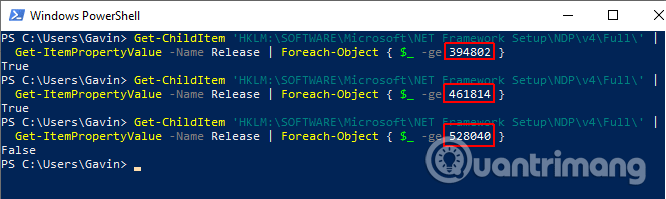
在「開始」功能表搜尋列中輸入PowerShell,以滑鼠右鍵按一下最適合的結果,然後選擇「以管理員身分執行」。
現在,您可以使用下列指令來檢查.NET Framework的Release DWORD值:
Get-ChildItem 'HKLM:\SOFTWARE\Microsoft\NET Framework Setup\NDP\v4\Full\' | Get-ItemPropertyValue -名稱發布 | Foreach-物件 { $_ -ge 394802 }
如果 .NET Framework 版本為 4.6.2 或更高版本,則以上指令將傳回True 。否則,它會傳回False。您可以使用上面的 .NET Framework DWORD 值表從命令的最後六位數字中尋找版本。
例如,第一個指令確認系統已安裝版本 4.6.2。第二個指令檢查電腦是否安裝了版本 4.7.2。但是,第三個命令檢查版本 4.8 但尚未出現,因為電腦尚未更新到 Windows 10 May 版本。
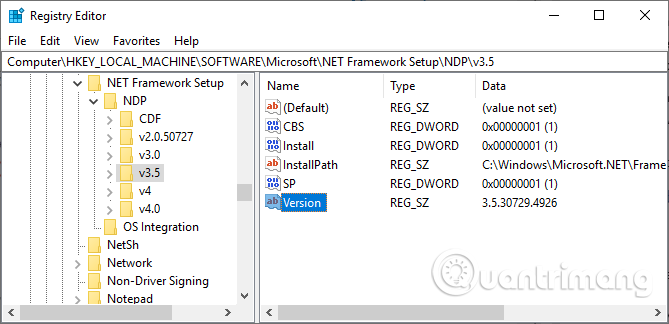
您可以使用登錄檔找到系統上安裝的舊版 .NET Framework。
步驟1。按Ctrl+R開啟“運行”,然後鍵入regedit。
第2步。當登錄編輯器開啟時,請尋找以下條目:
HKEY_LOCAL_MACHINE\SOFTWARE\Microsoft\NET Framework 安裝程式\NDP
步驟3。檢查註冊表中每個 .NET Framework 版本的 NDP 檔案。
您可以使用多種工具來自動尋找系統上的 .NET Framework 版本。但是,它們不會定期更新,因此使用手動方法更方便。
https://www.raymond.cc/blog/download/did/1741/儲存的密碼是raymondcc。
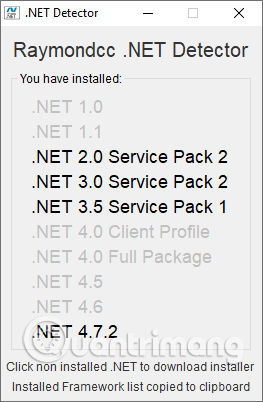
Raymondcc .NET Detector 是最快且最容易使用的 .NET Framework 版本偵測工具之一。您只需下載該資料夾,解壓縮,然後執行可執行檔。當程式運行時,它會顯示 .NET Framework 版本的清單。黑色版本已安裝在您的系統上,而灰色版本則未安裝。如果您按一下灰色版本的 .NET Framework,程式將帶您進入安裝程式。
http://www.asoft-ware.com/download.php?id=11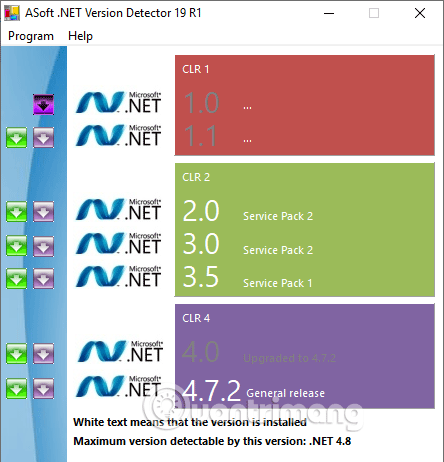
ASoft .NET 版本偵測器的工作原理與 Raymondcc .NET 偵測器非常相似。下載並解壓縮程式時,執行可執行檔。程式顯示目前安裝的 .NET Framework 版本的清單。它還提供您沒有的版本的下載連結。
現在您已經了解了一些檢查 .NET Framework 版本的簡單方法。在某些情況下,您不需要檢查 .NET Framework 版本。許多程式會在安裝前檢查版本並通知您。其他人會在開始安裝之前安裝所需的版本,省去了您尋找正確版本的工作和下載的麻煩。不過,了解如何手動尋找 .NET Framework 版本會很方便。
祝您成功!
您是否掃描過您的設備並發現它感染了 HackTool:Win32/Keygen?在您使用破解或金鑰產生器啟動進階軟體後,Windows Defender 可能會自動警告您有關此惡意軟體的存在。
探索如何在Windows 10上建立和管理還原點,這是一項有效的系統保護功能,可以讓您快速還原系統至先前狀態。
您可以使用以下 15 種方法輕鬆在 Windows 10 中開啟<strong>裝置管理員</strong>,包括使用命令、捷徑和搜尋。
很多人不知道如何快速顯示桌面,只好將各個視窗一一最小化。這種方法對於用戶來說非常耗時且令人沮喪。因此,本文將向您介紹Windows中快速顯示桌面的十種超快速方法。
Windows Repair 是一款有效的 Windows 錯誤修復工具,幫助使用者修復與 Internet Explorer、Windows Update 和其他重要程式相關的錯誤。
您可以使用檔案總管選項來變更檔案和資料夾的工作方式並控制顯示。掌握如何在 Windows 10 中開啟資料夾選項的多種方法。
刪除不使用的使用者帳戶可以顯著釋放記憶體空間,並讓您的電腦運行得更流暢。了解如何刪除 Windows 10 使用者帳戶的最佳方法。
使用 bootsect 命令能夠輕鬆修復磁碟區引導程式碼錯誤,確保系統正常啟動,避免 hal.dll 錯誤及其他啟動問題。
存檔應用程式是一項功能,可以自動卸載您很少使用的應用程序,同時保留其關聯的檔案和設定。了解如何有效利用 Windows 11 中的存檔應用程式功能。
要啟用虛擬化,您必須先進入 BIOS 並從 BIOS 設定中啟用虛擬化,這將顯著提升在 BlueStacks 5 上的效能和遊戲體驗。








